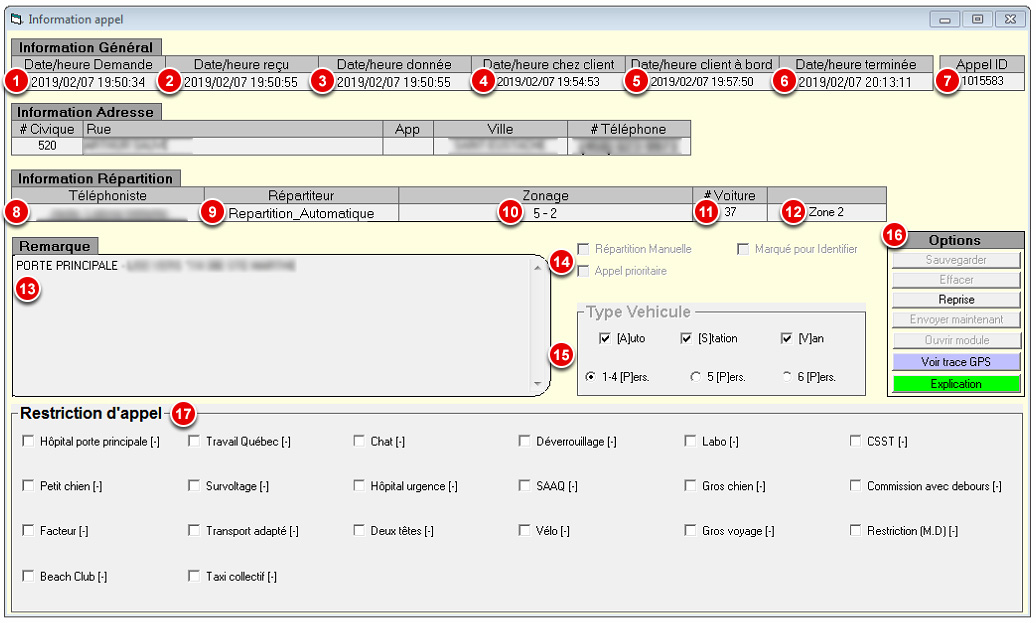De Base de connaissances Fraxion
Sauter à la navigation
Sauter à la recherche
|
|
| Ligne 30 : |
Ligne 30 : |
| | #* Explication : Pour voir le cheminement d'un appel <u>répartit en automatique</u> (répartition, reprises, no loads, etc.) cliquez sur le bouton "[[Explication]]" pour voir en détail toutes les étapes de l'appel sous forme d'onglet. | | #* Explication : Pour voir le cheminement d'un appel <u>répartit en automatique</u> (répartition, reprises, no loads, etc.) cliquez sur le bouton "[[Explication]]" pour voir en détail toutes les étapes de l'appel sous forme d'onglet. |
| | # '''Restrictions d'appel''' : Les restrictions qui ont été cochées lors de la prise d'appel. | | # '''Restrictions d'appel''' : Les restrictions qui ont été cochées lors de la prise d'appel. |
| − |
| |
| − | == Voir aussi ==
| |
| − | * Écran [[explication]]
| |
Version actuelle datée du 25 avril 2022 à 08:38
| Cet écran est accessible lors d'une recherche d'appel - F5 (ou recherche complète) et que vous cliquez sur l'un des appels, vous verrez les détails de l'appel tels que présentés ci-dessous.
|
Description
- Date/heure demandée : date et heure où le téléphoniste décroche le téléphone (ou à l'heure de la réservation future)
- Date/heure reçue : date et heure où le téléphoniste fait la création de l'appel (F6)
- Date/heure donnée : date et heure à laquelle l'appel est donné sur la tablette, que le chauffeur a accepté l'appel.
- Date/heure chez client : date et heure à laquelle le chauffeur arrive devant l'adresse du client.
- Date/heure client à bord : date et heure à laquelle le client embarque dans le véhicule (via le bouton Emb. ou au démarrage du compteur).
- Date/heure terminée : date et heure à laquelle le chauffeur a fermé l'appel sur la tablette.
- Appel ID : chaque appel possède un numéro unique qui est utilisé tout au long de la vie de l'appel jusqu'à sa fermeture. Vous pouvez chercher un appel en inscrivant ce numéro dans le champ "Remarque" lors d'une recherche complète, sous la forme ID:1234
- Téléphoniste : nom de la personne qui a entré l'adresse du client et qui a fait F6 - Envoi
- Répartiteur : nom de la personne qui a distribué l'appel dans un véhicule. Si l'appel a été donne en automatique, vous verrez Repartition_Automatique
- Zonage : le zonage principal de l'adresse et ses dessertes.
- # Voiture : la voiture qui a eu l'appel et qui l'a terminé.
- Zone : le zonage principal de l'adresse ou l'une de ses dessertes, où l'appel a finalement été donné.
- Remarque : la remarque peut être celle inscrite par le téléphoniste, mais aussi lorsqu'une restriction est cochée, s'il s'agit d'un commerce (raccourci/commerce) ou le commentaire inscrit dans un tronçon de Zonage de rue.
- Options spéciales :
- Répartition manuelle : si coché, cet appel a été réparti manuellement
- Marquer pour identifier : si coché, cet appel a été marqué pour être identifié ultérieurement, cet appel est suivi.
- Appel prioritaire : les appels prioritaires sont des appels qui passent avant les appels réguliers. Exemple : les réservations, dossiers client, transports adaptés, transports collectifs, etc. Dans la liste des appels en attente, il sont surlignés en vert.
- Type de véhicule : le type de véhicule demandé par le client, si les trois sont cochés, tous les véhicules se qualifient pour cet appel.
- Options :
- Sauvegarder : Si vous faites une modification dans un appel qui n'est pas encore répartit, par exemple l'heure demandé, vous devez cliquer sur le bouton "Sauvegarder".
- Effacer : Si l'appel n'a pas été répartit et que vous voulez l'effacer, cliquez sur le bouton "Effacer".
- Reprise : Si l'appel a été répartit et que vous voulez le reprendre, cliquez sur le bouton "Reprise".
- Envoyer maintenant : Si l'appel est prévu pour une date / heure future et que vous voulez l'envoyer sur-le-champ, cliquez sur "Envoyer maintenant".
- Ouvrir module : Si l'appel répartit est un transport adapté et que vus voulez ouvrir le bac du TA, cliquez sur le bouton "Ouvrir module".
- Voir trace GPS : Une fois que l'appel est terminé, vous pouvez voir la trace GPS de cet appel en cliquant sur le bouton "Voir trace GPS".
- Explication : Pour voir le cheminement d'un appel répartit en automatique (répartition, reprises, no loads, etc.) cliquez sur le bouton "Explication" pour voir en détail toutes les étapes de l'appel sous forme d'onglet.
- Restrictions d'appel : Les restrictions qui ont été cochées lors de la prise d'appel.
|